Hur man slår samman duplicerade Google-kontakter
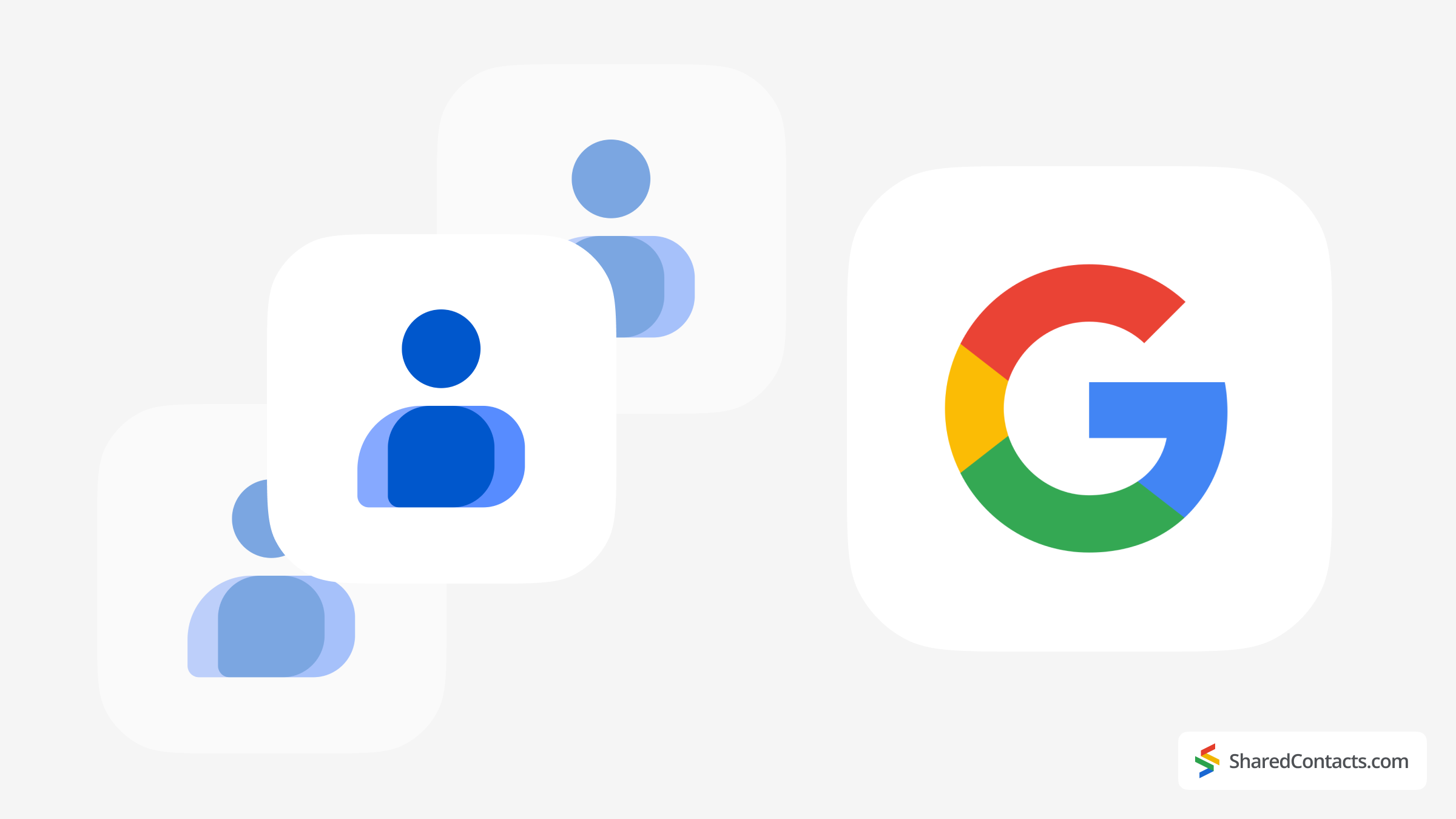
Dubblering av kontakter i Google kan orsaka förvirring, bortkastad tid och missade möjligheter. Det här problemet uppstår ofta när kontakter läggs till från olika enheter, synkroniseras mellan flera konton eller importeras från externa källor. Google tillhandahåller inbyggda verktyg som hjälper användare att ta bort dubbletter och hålla kontaktböckerna organiserade. Dessa funktioner gör det möjligt för användare att kombinera poster till en enda, korrekt profil. Men när de väl har slagits samman krävs kontinuerlig hantering för att hålla en kontaktdatabas ren.
Detta är vad specialiserade verktyg som Shared Contacts Manager är utformade för. Förutom att hjälpa användarna att upprätthålla en organiserad kontaktbas gör det möjligt att dela kontakter med teammedlemmar - något som är mycket användbart och som Google inte erbjuder Workspace-användare. Med rätt tillvägagångssätt och rätt verktyg blir det enklare och effektivare att hantera kontakter.
Hur man automatiskt sammanfogar dubbla Google-kontakter
Google erbjuder ett inbyggt verktyg som hjälper användare att rensa upp bland sina kontakter med minimal ansträngning. Den här funktionen upptäcker snabbt identiska kontakter och kombinerar dem till en enda, korrekt kontakt. Det mest effektiva sättet att göra detta är genom Merge & fix-funktionen, som fungerar bäst på bärbara och stationära datorer. Kontorsarbetare kan städa upp sina kontakter på några sekunder utan att leta efter dubbletter.
Hur man använder Merge & Fix i Google Kontakter på ett skrivbord
Att slå samman dubbletter på ett skrivbord är det snabbaste och enklaste sättet att hålla kontaktlistorna organiserade. Merge & fix-verktyget upptäcker automatiskt kontakter och låter användare slå samman dem med bara några få klick. Följ dessa steg:
- Öppna Google Kontakter i din webbläsare.
- I den vänstra sidofältet, hitta och klicka på Sammanfoga och åtgärda. Det exakta antalet identiska kontakter kommer att visas i den röda ikonen precis bredvid knappen. Om inga kopior visas har Google inte upptäckt några kontakter som behöver slås samman.
- Om dubbla förslag finns tillgängliga klickar du på Sammanfoga alla högst upp.
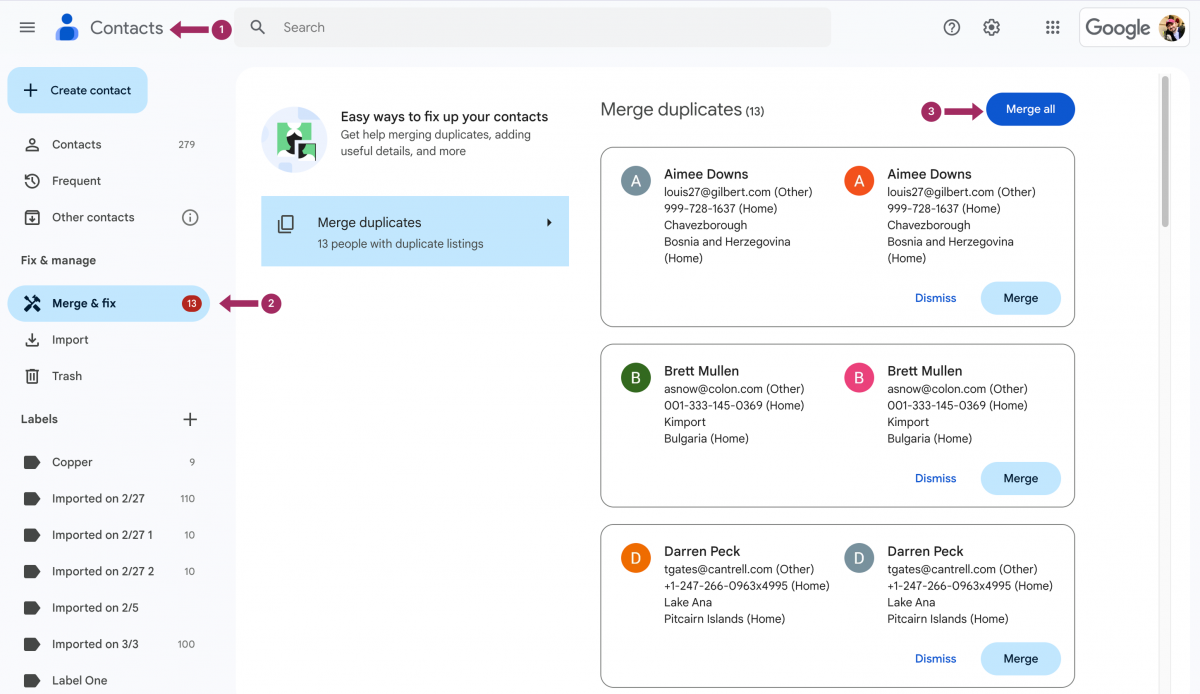
Efter sammanslagningen blir adressboken renare och varje person har en enda komplett profil. Den här metoden är snabb och effektiv och kräver ingen manuell sökning.
Hur man tar bort dubbletter i Google Kontakter på Android
Det är lika enkelt att rensa bland kontakter på en Android-enhet som på en dator. Merge & fix-verktyget är inbyggt i Google Contacts-applikationen, så att användarna kan ta bort dubbletter med några få tryckningar:
- Öppna Google Kontakter app på din Android-telefon eller surfplatta.
- Avtappning Organisera längst ner till höger.

- Välj Sammanfoga och åtgärda från listan med alternativ.

- Om det finns dubbletter visas ett meddelande om hur många kontakter som kan slås samman. Tryck på meddelandet för att granska dem.

- Om du vill slå samman allt på en gång trycker du på Sammanfoga alla längst ner på skärmen. Google kommer automatiskt att kombinera alla överflödiga poster och lämnar bara rena och uppdaterade kontakter.

Observera att de exakta stegen kan variera något beroende på versionen av Android och enhetens tillverkare. Vissa alternativ kan visas på olika platser, men funktionen Sammanfoga och fixa är fortfarande tillgänglig i Google Kontakter-appen.
Så här sammanfogar du kontakter manuellt
Ibland är det bättre att hantera dubbletter en och en i stället för att slå samman allt automatiskt. Du bör överväga detta när det inte finns för många kopior eller när poster har olika detaljer som måste granskas innan de slås samman. Genom att personligen kontrollera varje förslag kan användarna behålla den mest korrekta och uppdaterade informationen.
Så här tar du bort dubbla kontakter på ett skrivbord
Följ dessa steg för att slå samman dubbla poster manuellt:
- Öppna Google Kontakter i din webbläsare.
- I det vänstra sidofältet klickar du på Sammanfoga och åtgärda.
- Granska varje par duplikatkontakter.
- Klicka på Sammanslagning för att kombinera dem till en enda kontakt eller Avvisa om de inte bör slås samman.
Denna metod ger användarna full kontroll över sina kontakter, förhindrar oavsiktliga sammanslagningar och hjälper till att upprätthålla korrekta register.
Så här tar du bort dubbla kontakter manuellt på Android
Eftersom Google Kontakter fungerar på samma sätt på alla enheter är processen att slå samman dubbletter för hand på Android nästan identisk med skrivbordsversionen. Detta tillvägagångssätt är användbart när du vill granska varje förslag och bestämma vilka kontakter som ska slås samman, redigeras eller hållas åtskilda i ditt Google-konto. Följ dessa steg:
- Öppna Google Kontakter på din Android-enhet.
- Avtappning Organisera längst ner till höger.
- Välj Sammanfoga och åtgärda från listan med alternativ.
- Granska varje duplicerat förslag.
- Avtappning Sammanslagning för att kombinera kontakter eller Avvisa att låta dem vara som de är.
Hur man sammanfogar kontakter på iPhone
Om din iPhone är ansluten till ditt Google-konto har iOS ett eget inbyggt verktyg som hjälper dig sammanfoga dubbla kontakter på din iPhone. I iOS 17 och senare har Apple gjort det otroligt enkelt att fixa duplikatproblem direkt i appen Kontakter. Så här gör du det:
- Öppna Appen Kontakter på din iPhone.
- Leta efter Alla dubbletter under ditt kontaktkort och tryck på Visa dubbletter för att se hur många identiska kontaktposter som finns.

- Avtappning Sammanfoga alla och bekräfta åtgärden.

Din iPhone slår automatiskt ihop dubbla kontakter och kombinerar all lagrad information till ett enda kontaktkort. Det här är ett snabbt och enkelt sätt att ta bort dubbletter utan att behöva redigera varje post. iOS erbjuder även möjligheten att länka kontakter som ett alternativ till sammanslagning.
Håll ordning på dina kontakter och dela dem med ditt team

När problemet med identiska kontakter har lösts blir nästa prioritet att hålla kontaktlistan strukturerad och uppdaterad. I ett företag eller när man arbetar i ett team är delade kontakter avgörande för samarbetet.
Istället för tråkiga uppdateringar och distribution av kontaktuppgifter mellan medarbetare, Shared Contacts Manager är ett enkelt sätt att upprätthålla en centraliserad och alltid relevant kontaktdatabas. Detta verktyg hjälper team att arbeta mer effektivt genom att låta dem:
- Synkronisera och dela Google Kontakter med kollegor
- Kontrollera åtkomstbehörigheter genom att bestämma vem som kan visa, redigera eller dela kontaktetiketter.
- Delegera administrativa uppgifter så att cheferna kan tilldela behörigheter utan att störa arbetsflödena.
- Få åtkomst till delade kontakter från alla enheter i Gmail, Google Drive, Kalender och andra Google Workspace-appar.
Med Shared Contacts Manager kan dina team fokusera på problemfri kommunikation utan att behöva hantera föråldrade eller saknade kontaktuppgifter.



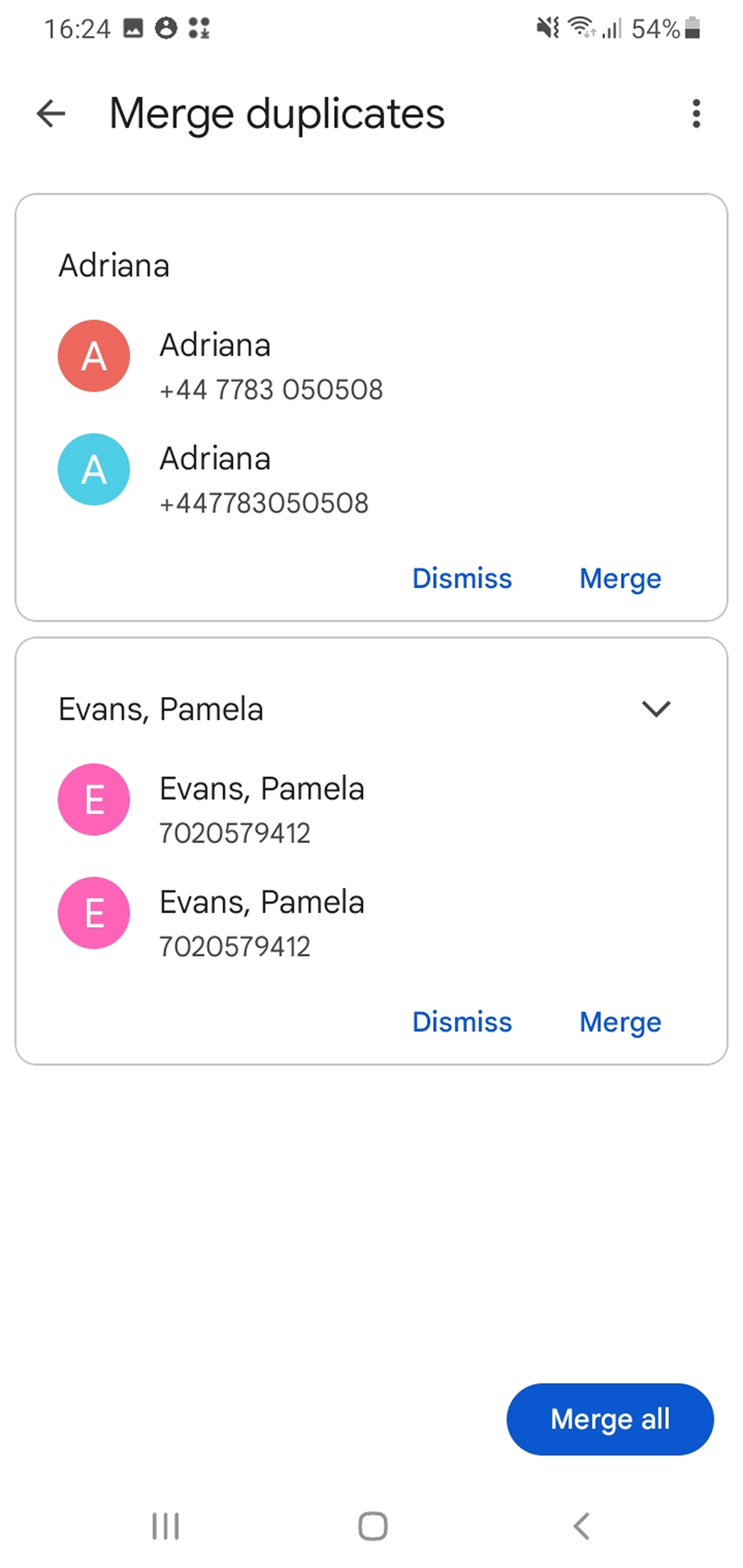





Inga kommentarer